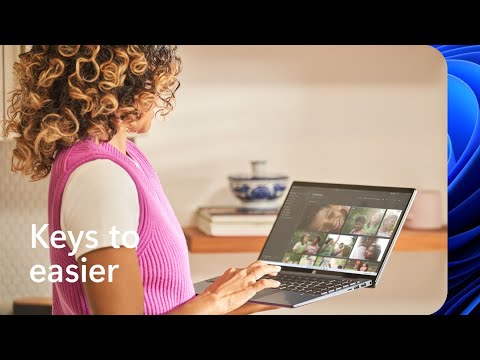הקווים הדקים ב- Adobe Illustrator נמצאים שם כדי לעזור לך ליישר אלמנטים בצורה מדויקת, אך תוכל להיפטר מהם. WikiHow זה ילמד אותך כיצד להסיר או להעביר את כל המדריכים או חלקם ב- Illustrator.
צעדים
שיטה 1 מתוך 3: מחיקת כל המדריכים

שלב 1. פתח את הפרויקט שלך ב- Illustrator
תוכל לפתוח את אילוסטרייטור וללכת אל קובץ> פתח או שתוכל ללחוץ לחיצה ימנית על קובץ הפרוייקט שלך ובחר פתח עם> אילוסטרייטור.

שלב 2. לחץ על תצוגה
תפריט זה יופיע בראש המסך ותפריט נוסף ייפתח.

שלב 3. העבר את העכבר מעל מדריכים
תפריט נוסף יצוץ.

שלב 4. לחץ על נקה מדריכים
פעולה זו תסיר את כל המדריכים מהמסך שלך.
שיטה 2 מתוך 3: מחיקת כמה מדריכים

שלב 1. פתח את הפרויקט שלך ב- Illustrator
תוכל לפתוח את אילוסטרייטור וללכת אל קובץ> פתח או שתוכל ללחוץ לחיצה ימנית על קובץ הפרוייקט שלך ובחר פתח עם> אילוסטרייטור.

שלב 2. בחר את המדריך שברצונך להסיר
לחץ עליו כדי לבחור אותו; אם אתה מתקשה בשכבות להפריע לך, תוכל ללחוץ על נקודת הסיום של המדריך בסרגל המקיף את הפרויקט שלך.

שלב 3. הקש ← Backspace (Windows) או מחק (Mac).
אם קיצור המקשים הזה אינו פועל עבורך, עבור אל ערוך> גזור/ערוך> נקה. המדריך האישי שבחרת יימחק.
שיטה 3 מתוך 3: מדריכים נעים

שלב 1. פתח את הפרויקט שלך ב- Illustrator
תוכל לפתוח את אילוסטרייטור וללכת אל קובץ> פתח או שתוכל ללחוץ לחיצה ימנית על קובץ הפרוייקט שלך ובחר פתח עם> אילוסטרייטור.

שלב 2. בחר את המדריך שברצונך להעביר
לחץ עליו כדי לבחור אותו; אם אתה מתקשה בשכבות להפריע לך, תוכל ללחוץ על נקודת הסיום של המדריך על הסרגל המקיף את הפרויקט שלך.

שלב 3. גרור ושחרר אותו
אתה יכול להזיז את המדריך באופן חופשי אם יש לך מדריכים לא נעולים.
טיפים
- אם אינך יכול להעביר או למחוק מדריכים, ייתכן שהם נעולים. לך ל הצג> מדריכים> נעילת מדריכים כדי לפתוח אותם.
- כדי לכבות מדריכים חכמים, המופעלים כברירת מחדל, עבור אל צפה> מדריכים חכמים.
- אתה יכול גם ללכת אל ערוך את משטח היצירה> אפשרויות משטח היצירה (מלוח המאפיינים שליד אזור העריכה שלך) ובטל את הבחירה באפשרות "הצג סימן מרכז", "הצג שערות חוצות" ו"הצג אזורים בטוחים לווידיאו ".